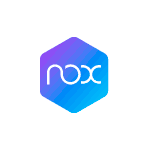
Nox App Player или NoxPlayer — один из хорошо зарекомендовавших себя эмуляторов Android для Windows 10, 8.1, Windows 7 и Mac OS, который, помимо поддержки разных платформ, имеет и другие преимущества: русский язык интерфейса, хорошую поддержку игр, возможность выбора эмулируемой версии Android, в том числе подходящей для слабых компьютеров или ноутбуков.
В этом обзоре об использовании Android эмулятора Nox App Player, его возможностях и настройках, особенностях работы и встречающихся проблемах при запуске. О других эмуляторах в отдельном материале: Лучшие эмуляторы Android для ПК и ноутбуков.
Использование эмулятора Nox Player для Android игр на ПК
Установка NoxPlayer, старое название — Nox App Player, не сложная: достаточно скачать оригинальный установщик с официального сайта (указан в конце статьи), запустить его и дождаться завершения процесса установки. Но есть два нюанса:
- Эмулятор с собой ставит ненужные службы и прочее, некоторые антивирусы могут ругаться. Не знаю, насколько они вредоносны, но предупреждаю. К сожалению, это распространено среди китайских эмуляторов.
- Если после установки вам предложат перезагрузить компьютер, сделайте это до запуска эмулятора: иначе вероятность получить синий экран в Windows очень велика.
- Несмотря на то, что на официальном сайте указана версия Android 7 в эмуляторе, по умолчанию установится 5-я версия. Однако в дальнейшем это можно будет изменить, о чем я напишу в разделе про настройки Nox Player.
Как и для других похожих эмуляторов Android для Windows, для запуска без проблем и ошибок, с высокой производительностью следует включить виртуализацию в БИОС/UEFI компьютера или ноутбука, а также, в случае Windows 10 или 8.1 отключить компоненты Hyper-V и «Песочница», если они включены. Отключаются они в Панель управления — Программы и компоненты — Включение и отключение компонентов Windows.
После первого запуска эмулятора вы увидите привычный «рабочий стол» Android в альбомном режиме и элементы управления, очень похожие на те, что вы могли видеть в других аналогичных программах. Перед началом использования рекомендую зайти в папку «Tools» и открыть приложение «Tutorials» — там представлены базовые инструкции по использованию NoxPlayer на русском языке.
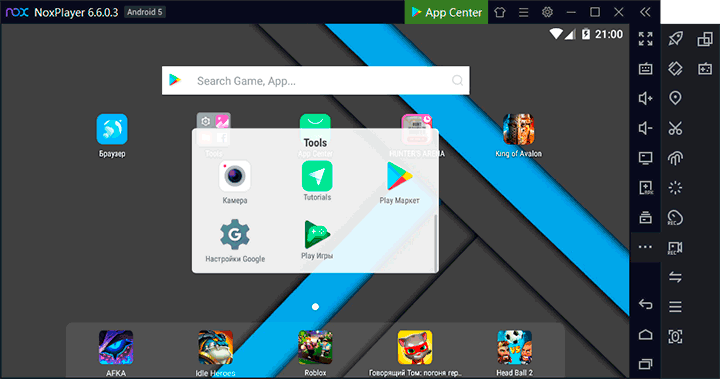
Также, если вам не ясны значки на панели с элементами управления справа окна эмулятора, просто задержите указатель мыши на значке: все они подписаны на русском языке, а для некоторых показывается короткая видео инструкция.
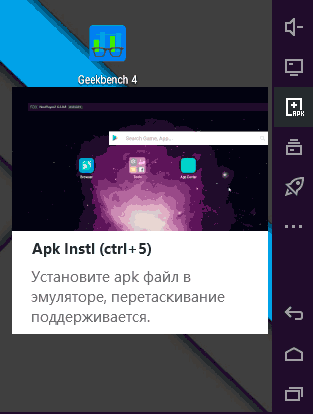
В эмуляторе вы найдете Google Play Маркет, при желании можно просто скачать и установить APK файлы игр и приложений — двойным кликом в Windows или используя кнопку «apk» в правой панели эмулятора. К сожалению, уведомление, которое появляется при установке собственных файлов приложений не переведено на русский язык и из него не вполне ясно, что именно происходит (но обычно через некоторое время приложение оказывается установленным).
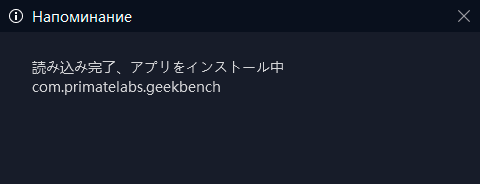
Многие популярные Android игры имеют предустановленные настройки управления с мыши и клавиатуры в Nox App Player, в первую очередь это касается известных шутеров. Если для вашей игры настройки управления не предлагаются, вы можете задать их вручную.
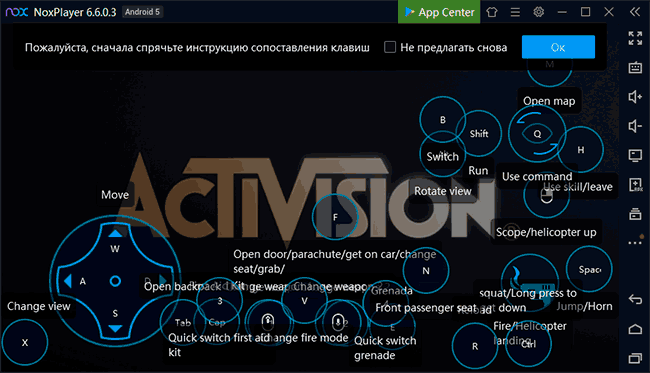
Что касается производительности эмулятора Nox App Player в играх: в моем случае (ноутбук с Intel и интегрированной графикой, с дискретной видеокартой картина может сильно отличаться) она приемлемая, но не выдающаяся, из протестированных в последнее время на этом же устройстве эмуляторов самым быстрым оказался Bluestacks, хотя по некоторым отзывам, он, наоборот тормозит сильнее других.
Настройки NoxPlayer и дополнительные функции Android эмулятора
Одна из самых интересных деталей в Nox Player — это возможность использовать разные версии Android в рамках одного эмулятора. Для этого запустите ярлык «Multi-drive», созданный Nox App Player на рабочем столе и нажмите по трем точкам рядом с кнопкой «Добавить эмулятор».
Вы увидите предложение установить эмулятор с Android нужной вам версии, на момент написания обзора — 4, 5 или 7. Android 4 может лучше подойти для слабого ПК (но в нем не поддерживается Play Маркет, придется скачивать APK отдельно или экспортировать их из Android других версий), а Android 7 потенциально будет поддерживать больше новых игр.
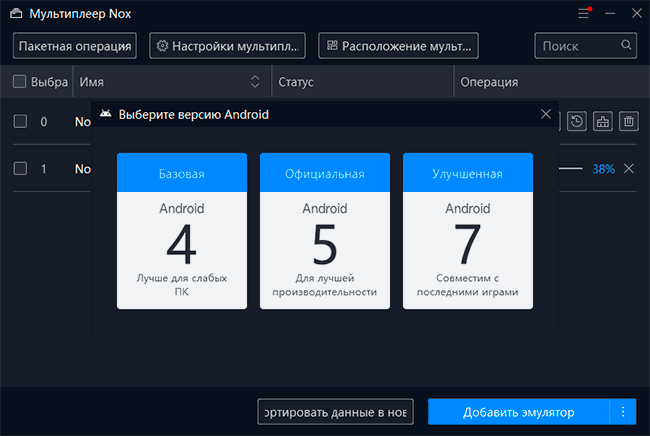
После скачивания эмулятора с версией Android нужной версии вы можете задать для него понятное имя, а затем нажать по значку создания ярлыка, чтобы на рабочем столе появился ярлык этой версии NoxPlayer. Также, с помощью Multi-Drive вы можете запускать несколько экземпляров эмулятора на одном компьютере одновременно (но на слабом ПК это будет затруднительно).
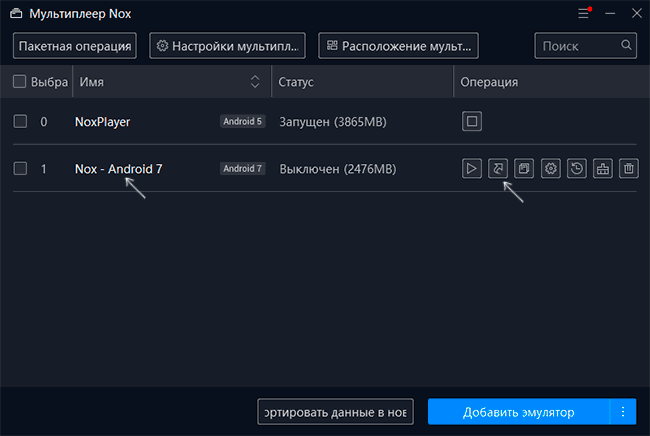
Как в запущенном эмуляторе, так и используя кнопку настроек в Multi-Drive вы можете изменить настройки графики, производительности и другие параметры эмулятора:
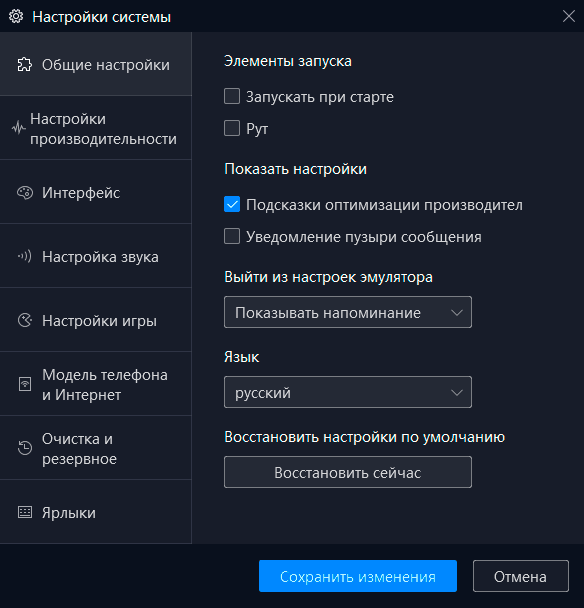
- В общих настройках самое интересное — это возможность включить root-доступ в эмуляторе.
- В настройках производительности можно выделить ресурсы эмулятору, изменить разрешение, режим рендеринга (DirectX для большей производительности или OpenGL для лучшей совместимости, если какие-то игры не запускаются или показывают лишь черный экран).
- Настройки интерфейса позволяют переопределить расположение кнопок действий и расположить нужные вам в удобном порядке. Также есть возможность фиксации размеров и положения окна эмулятора при запуске.
- Раздел «Настройки игры» позволяет ограничить количество кадров в секунду (FPS). Уменьшение значение может быть полезным для слабых компьютеров.
- В разделе «Очистка и резервное копирование» вы можете очистить внутреннюю память эмулятора или создать резервную копию со всеми настройками и приложениями.
- В разделе Ярлыки можно просмотреть и изменить горячие клавиши управления эмулятора: знать их может быть полезным, например, для того чтобы быстро свернуть окно эмулятора или освободить мышь из окна игры.
Среди дополнительных возможностей, функций и настроек:
- Общая папка для Windows и Android эмулятора. Задать ее параметры можно по нажатию на значок с компьютером в правой панели. Возможно и простое перетаскивание файлов на окно эмулятора из Windows.
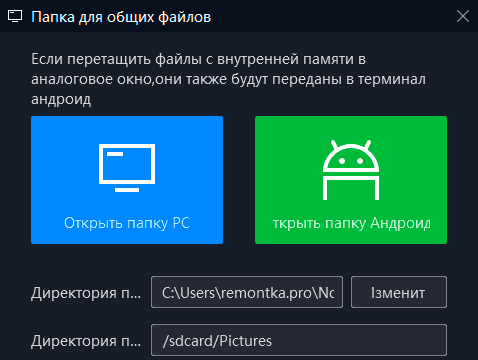
- Для отображения FPS во время игры нажмите по кнопке меню (три полоски) и включите соответствующую функцию.
- Эмулятор поддерживает темы оформления. Нажмите по значку с футболкой в строке заголовка Nox Player.
- В эмуляторе есть возможность записи скриптов действий с клавиатуры и мыши. Также присутствует возможность создания макросов для кнопок управления в эмуляторе (используется пункт «Программируемая кнопка» при настройке управления с клавиатуры).
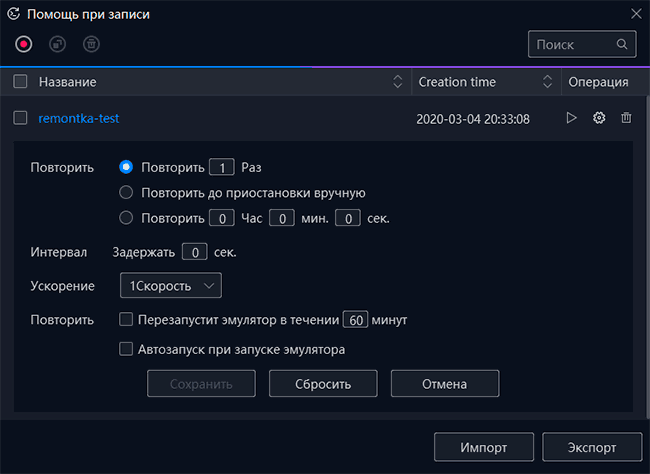
- При использовании одновременно открытых нескольких эмуляторов есть возможность синхронизации действий между ними таким образом, чтобы действия в одном окне автоматически повторялись во всех остальных.
- Присутствует возможность записи видео с экрана эмулятора.
- Вы можете экспортировать APK приложения, установленного в эмуляторе: для этого удерживайте его (как если бы хотели удалить) и перетащите на кнопку экспорта.
Видео обзор эмулятора NoxPlayer
Подводя итог, прежде всего могу отметить следующее: если учитывать лишь те эмуляторы Android, которые существуют достаточно давно, Nox App Player, пожалуй, обладает самыми положительными отзывами пользователей, доля тех, кому он не нравится ниже, чем у упомянутого Bluestacks и некоторых других. Есть многообещающие, но сравнительно новые Android эмуляторы — LDPlayer и MuMu App Player, но по ним однозначного вывода пока сделать нельзя.